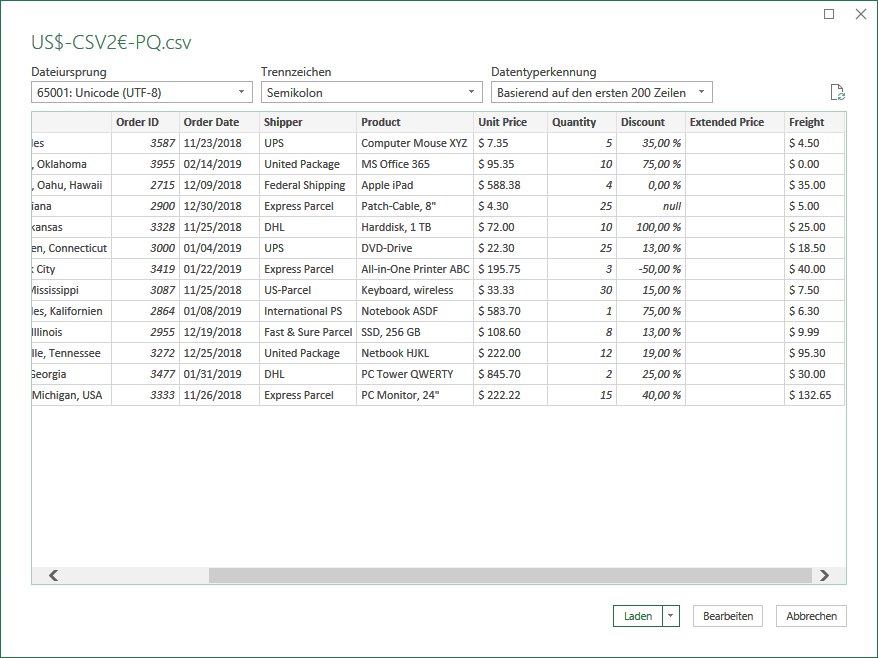Import und Summenbildung einer Rechnung auf US-$ Basis im csv-Format im €-Raum
Wissensstand: Level 1 ⇒ Einsteiger in PQ, keine/kaum Erfahrung
Als ich die Frage in einem Forum gelesen hatte, wir der Ersteller des Beitrages eine Dollar-basierte Rechnung in Power Query importieren und dann mit einzelnen Spalten Berechnungen anstellen könne dachte ich erst, dass das doch kein Problem sei. Und in der Tat gab es rasch Lösungen anderer Helfer, die nur scheinbar oder etwas holprig zum Ziel führten.
Importieren Sie erst einmal diese csv-Datei in den Abfrage-Editor. Der Weg sollte klar sein: Daten | Daten abrufen | Aus Datei | Aus Text/csv und dann Importieren. Der für Sie wichtige Tel stellt sich nun so dar:
Laden ![]() (erweitern), Laden in… wäre ganz hilfreich, damit Sie sofort die erstellte Abfrage auf dem Arbeitsblatt Tabelle1 an gewünschter Position platzieren können. Und das tun Sie auch. Und jetzt schauen Sie einmal genau hin; wie schon in der Vorschau gibt es da die eine oder andere „Ungereimtheit”. Das fängt schon in Spalte D mit der Spalte Order Date an und geht mit Unit Price und Freight weiter.
(erweitern), Laden in… wäre ganz hilfreich, damit Sie sofort die erstellte Abfrage auf dem Arbeitsblatt Tabelle1 an gewünschter Position platzieren können. Und das tun Sie auch. Und jetzt schauen Sie einmal genau hin; wie schon in der Vorschau gibt es da die eine oder andere „Ungereimtheit”. Das fängt schon in Spalte D mit der Spalte Order Date an und geht mit Unit Price und Freight weiter.
Bevor Sie sich hier ans Werk machen, öffnen Sie ein neues Fenster des Excel (beispielsweise per StrgN) und importieren hier dieses File. Die eigentlichen Daten sind identisch, denn genau dieses Arbeitsblatt habe ich verwendet, um die csv zu erstellen. Mir geht es hier (nur) darum, dass Sie die Unterschiede erkennen. Das Datum (Order Date) wurde komplett im deutschen Format erzeugt und ab der 5. Zeile bei Unit Price und Freight scheint auch alles paletti. Der Unterschied ist darin begründet, dass ich die ersten 4 Zeilen der beiden Währungs-Spalten direkt mit einem $-Zeichen eingegeben habe, die restlichen Zeilen hatte ich mit einem führenden Leerzeichen eingegeben und einem Zahlenformat versehen, dass das $-Zeichen vorangestellt wird. Sie sehen, manchmal trügt der Schein. 😉 – Diese Abfrage schließen Sie gleich wieder, indem Sie beispielsweise auf Datei | Verwerfen und schließen Klicken und das Excel-Fenster können Sie auch gleich wieder schließen. Mir ging es nur um die Demonstration.
Den Weg, dass Sie das $-Zeichen mit dem nachfolgenden Leerzeichen durch „nichts” ersetzen und dann noch den Punk durch das Komma und dann noch die Umwandlung vom Text in eine Zahl, den mag ich Ihnen nicht antun. 😕 Da die Spalte Order ID ja zu 100% und Order Date ja auch praktisch korrekt umgewandelt worden sind, markieren Sie Unit Price und Freight mithilfe der Strg-Taste. Anschließend ein Rechtsklick in eine der beiden markierten Überschriften und Typ ändern | Mit Gebietsschema… Der Datentyp soll Dezimalzahl oder Währung sein, das Gebietsschema ist Englisch (USA).
Schick, nicht wahr? Ein Wort noch zu Dezimalzahl vs. Währung: Wenn Sie die Daten in eine Dezimalzahl umwandeln, dann wird die Arbeitsblatt-Abfrage auch genau so aussehen, wie hier im Editor, also nur die Zahl mit dem Dezimalkomma. Wählen Sie dagegen das Währung-Format, dann wird in der EURO-Zone automatisch das €-Zeichen angehängt, bei anderen Landes-Einstellungen des Windows das entsprechende Symbol. Das wäre dann eine recht großzügige 1:1‑Umrechnung Dollar zu Euro bzw. der entsprechenden nationalen Währung. Beim Format Dezimalzahl bietet sich wieder das Zahlenformat an, wie ich es in der *.xlsx verwendet habe. Jetzt noch einmal Schließen & laden und die zuvor gespeicherten Daten werden überschieben.
Bleibt noch die Frage, wo und wie Sie die Berechnung für den Extended Price und eventuell auch einen Brutto-Preis inkl. Der Fracht berechnen sollten. Ich würde das stets in Power Query machen, da gibt es für die zeilenweise Berechnung gute Möglichkeiten. Wollen Sie aber eine Währungsumrechnung vornehmen die situationsabhängig ist, dann kommt eventuell (oder auch notgedrungenermaßen) eine Berechnung in der erstellten Tabelle zum tragen.
Hat Ihnen der Beitrag gefallen?
Erleichtert dieser Beitrag Ihre Arbeit?
Dann würde ich mich über einen Beitrag (1,00€ bis 2,00€) Ihrerseits freuen …